چگونه در ویندوز فایل WebP را پخش کنیم؟ در این مقاله قصد داریم نحوه نمایش و باز کردن عکس دارای فرمت WebP را به شما عزیزان آموزش دهیم. همراه داتیس نتورک باشید.
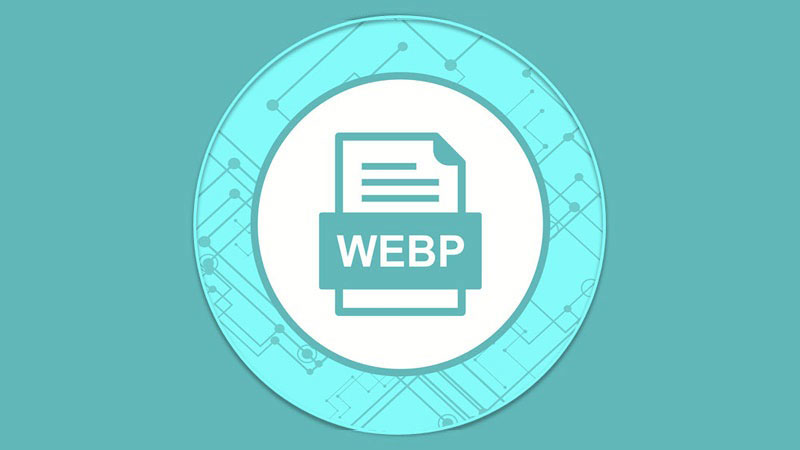
آموزش پخش و باز کردن فایل WebP در ویندوز
WebP یک فرمت تصویری است که توسط Google در سال 2010 ساخته شده است. با استفاده از این فرمت می توانید کیفیت فایل را دست نخورده نگه دارید و میزان فشرده سازی بالاتری را برای تصاویر فراهم کنید.
این فرمت به بهینه سازی سرعت صفحه وب شما کمک می کند و باعث بالا رفتن سرعت سایت می شود زیرا از روش lossless (فشرده سازی بدون افت کیفیت و از دست دادن جزئیات) استفاده می کند.
گاهی ممکن است بخواهید یک تصویر با فرمت WebP را در کامپیوتر خود باز کنید، چگونه باید این کار را انجام دهید؟
اگر به دنبال راهی برای اجرای فایل های وب پی هستید، می توانید از روش های زیر استفاده کنید. در ادامه همراه داتیس نتورک باشید.
پخش فایل WebP با ابزار Paint ویندوز 11
ابزار نقاشی در نسخه های دیگر ویندوز نمی تواند فایل WebP را اجرا کند. اما در ویندوز 11 این کار را انجام می دهد.
اگر از این سیستم عامل استفاده می کنید کافی است روی فایل موردنظر خود کلیک راست کرده و در منو باز شده روی Open With بزنید. سپس منو دیگری باز می شود، گزینه Paint را انتخاب کنید.
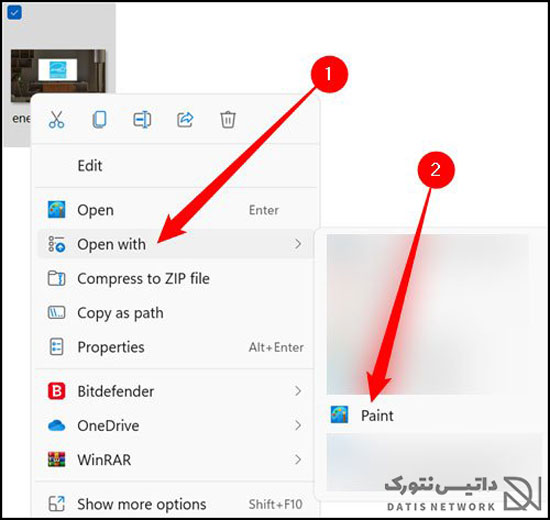
اکنون تصویر باز می شود، در بالای صفحه روی تب File بزنید. سپس در قسمت Save as می توانید تصویر را باز فرمت دیگری ذخیره کنید.
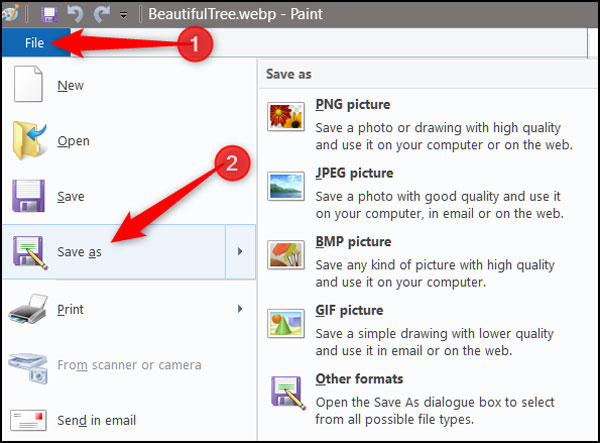
پخش فایل WebP در ویندوز با برنامه ImageGlass
همچنین شما می توانید از برنامه های جانبی برای باز کردن تصاویر WebP استفاده کنید.
نرم افزار ImageGlass یکی از بهترین اپلیکیشن ها برای اجرای این فرمت می باشد.
از لینک زیر می توانید نرم افزار را دریافت کنید:
https://imageglass.org/release/imageglass-8-6-7-13-36
مراحل نصب مانند سایر برنامه ها می باشد. اما دقت داشته باشید بهتر است در مرحله Choose Setup Type، گزینه Typical را انتخاب کنید.
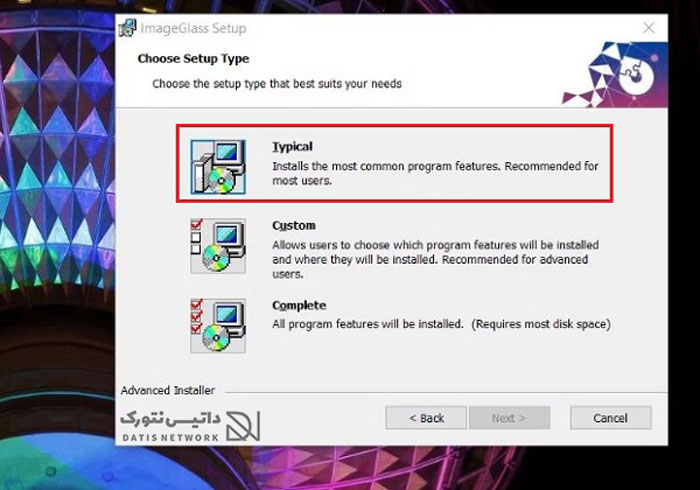
پس از نصب، برنامه را باز کنید. در بالای صفحه سمت راست روی تب File بزنید. یک منو باز می شود، روی Open file بزنید و فایل را انتخاب کنید.
سپس روی Open بزنید تا تصویر برای شما باز شود.
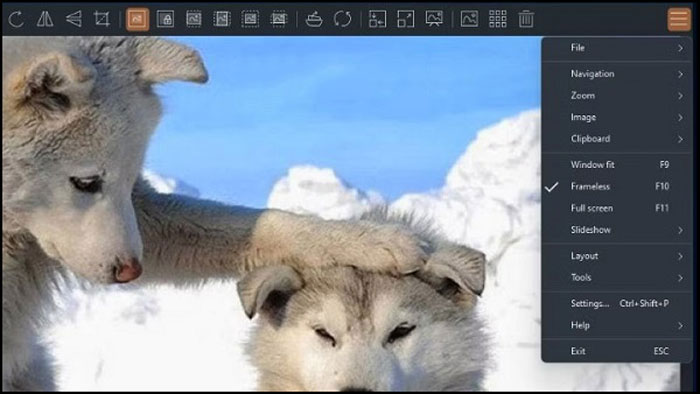
تبدیل فرمت با استفاده از افزونه در مرورگر
پخش فایل های WebP در ویندوز 11 با روش بالا امکان پذیر است. اما در نسخه های دیگر ویندوز باید برای این کار از برنامه های جانبی استفاده کنید.
اگر نمی خواهید نرم افزار های جانبی را روی کامپیوتر خود نصب کنید، می توانید از افزونه ها استفاده کنید.
افزونه های بسیاری وجود دارند که به شما کمک می کنند تصویر را با فرمت دلخواه خود دریافت کنید.
پس از نصب افزونه، هنگامی که روی تصویر کلیک راست کنید، گزینه Save image as PNG را مشاهده می کنید و با استفاده از آن می توانید فایل WebP را با فرمت PNG ذخیره کنید. البته فرمت های ذخیره سازی نسبت به افزونه ای که نصب می کنید متفاوت است.
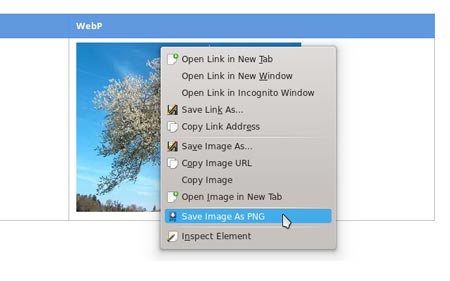
در مرورگر های کروم کافی است لینک زیر را باز کرده و افزونه را نصب کنید:
https://chrome.google.com/webstore/detail/save-image-as-png/nkokmeaibnajheohncaamjggkanfbphi?hl=en
در مرورگر های فایرفاکس می توانید از افزونه تبدیل کننده WebP به JPG و PNG استفاده کنید:
https://addons.mozilla.org/en-US/firefox/addon/save-webp-as-png-or-jpeg/
نکته: افزونه های دیگری نیز وجود دارد که این کار را برای شما انجام می دهد، کافی است وارد قسمت افزونه های مرورگر خود شوید و عبارت WebP Convertor را جستجو کنید. سپس افزونه های مختلفی برای شما نمایش داده می شود.
امیدواریم مقاله آموزش پخش فایل WebP در ویندوز برای شما مفید بوده باشد. داتیس نتورک را در شبکه های اجتماعی دنبال کنید.












